GIMP er et kraftfuldt grafikredigeringsprogram, der giver dig mange muligheder for at realisere dine kreative ideer. Et væsentligt koncept i GIMP er lag. I denne tutorial vil du lære, hvordan du effektivt arbejder med lag — fra oprettelse og redigering til organisering og gruppering. Til sidst vil du være i stand til at udføre dine billedredigeringsprojekter meget mere struktureret og effektiv.
Vigtigste indsigter
- Lag er grundlæggende byggesten i GIMP.
- Du kan flytte, grupere og kontrollere synligheden af lag.
- Lagmasker muliggør komplekse maskeredeffekter.
- Det er vigtigt at gemme i XCF-format for at bevare alle lag.
Trin-for-trin vejledning
For at give dig en bedre forståelse af at arbejde med lag i GIMP, opdeler vi trinene i forståelige afsnit. Hvert trin indeholder en forklaring og en tilhørende screenshot-variabel.
Oprettelse af dit første lag
For at oprette et nyt lag skal du vælge papirikonet i lagpanelet. En dialogboks vises, hvor du kan indtaste navnet på laget. For at gøre eksemplet tydeligt, navngiver vi det nye lag "Baggrund" og vælger gennemsigtighed som baggrund.
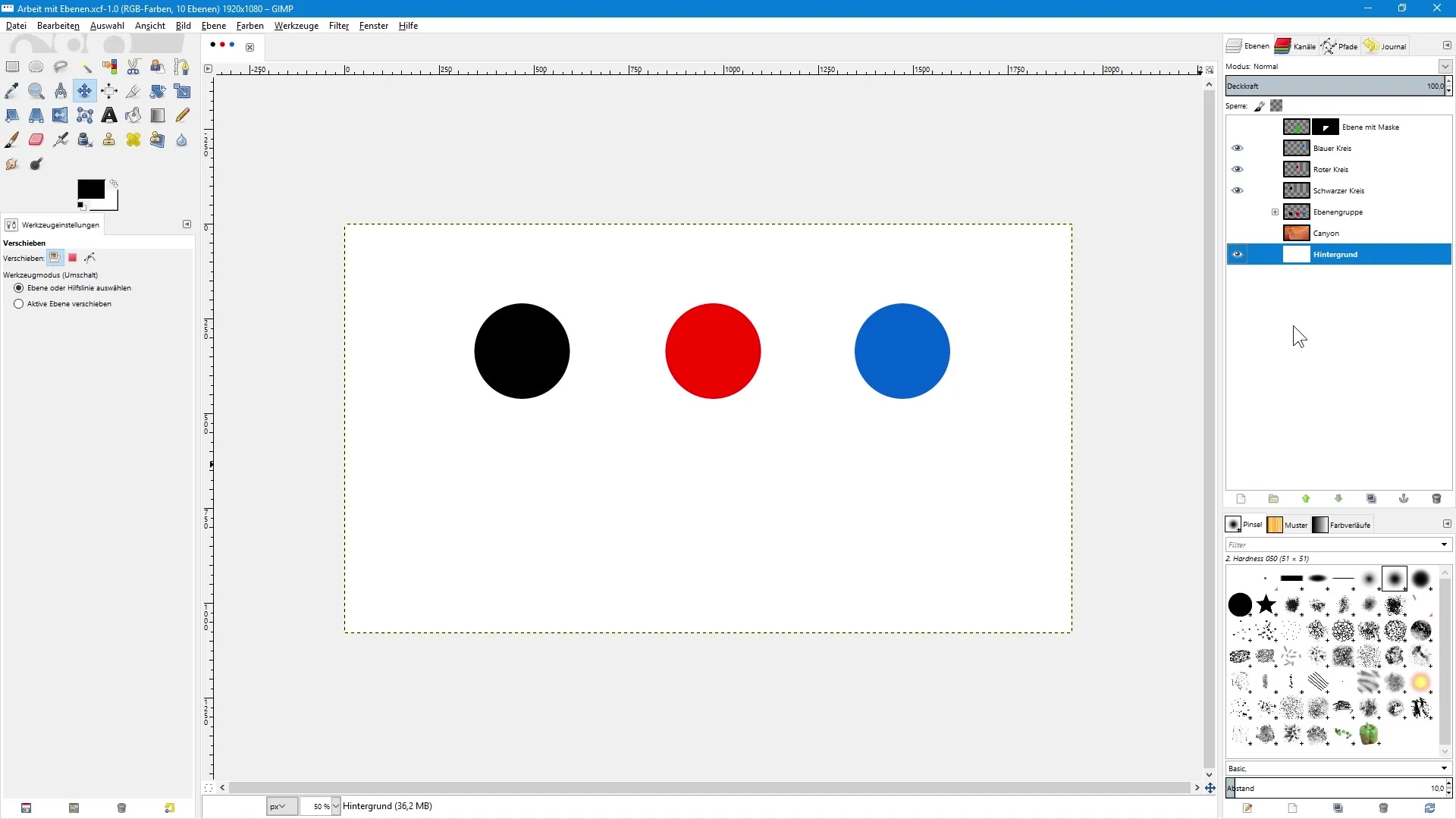
Nu ser du det nye lag i dit lagpanel. Du kan også foretage yderligere justeringer på dette lag.
Kontrol af lagets synlighed
Du har mulighed for at gøre lag synlige eller usynlige. Hvis du klikker på øjeikonet ved siden af det relevante lag i panelet, vil det blive skjult. For at vise det igen klikker du på øjeikonet igen.
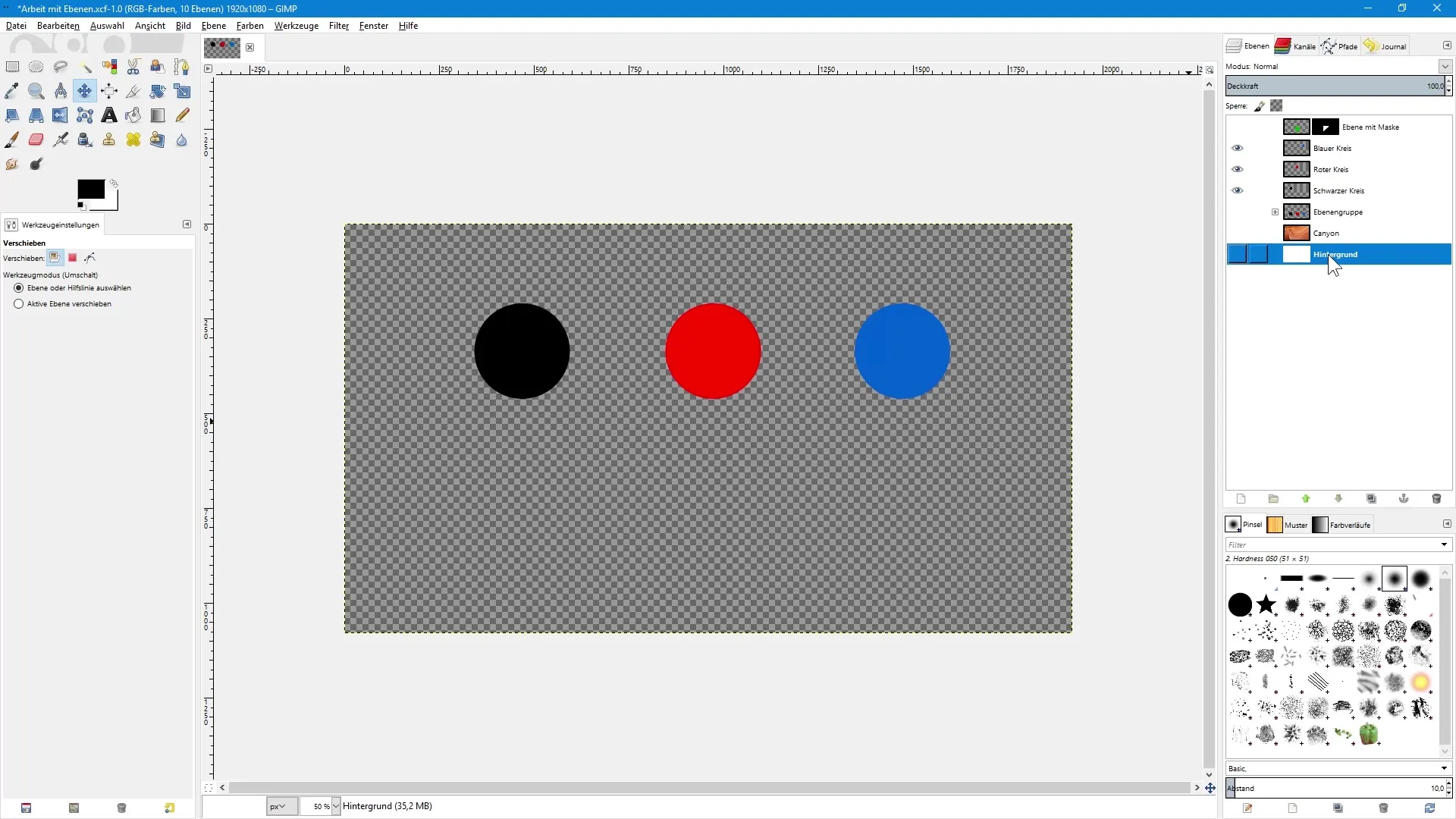
Med denne funktion kan du fokusere på bestemte lag, uden at blive distraheret af andre lag.
Flytning og arrangement af lag
For at ændre rækkefølgen af lag kan du simpelthen trække dem op eller ned i lagpanelet. For eksempel: Klik på et lag og træk det til den ønskede position. Dette bliver tydeligt, når du arbejder med en sort, rød og blå cirkel. Du kan arrangere lagene som du ønsker og kontrollere deres synlighed.
Brug af flytteværktøjet
Aktivér flytteværktøjet for at flytte et lag. Hvis du aktiverer "flyt aktivt lag"-muligheden, kan du kun flytte det valgte lag. Hvis dette ikke er aktiveret, kan du bare vælge et lag, når du flytter det, uden at markere det i panelet.
Dette gør det lettere at arbejde med mere komplekse projekter.
Arbejder med lagmasker
For at bruge en lagmaske skal du først oprette et nyt lag. Højreklik på laget og vælg "Tilføj lagmaske". Denne maske kan derefter redigeres, for eksempel ved at male for at skjule dele af laget.
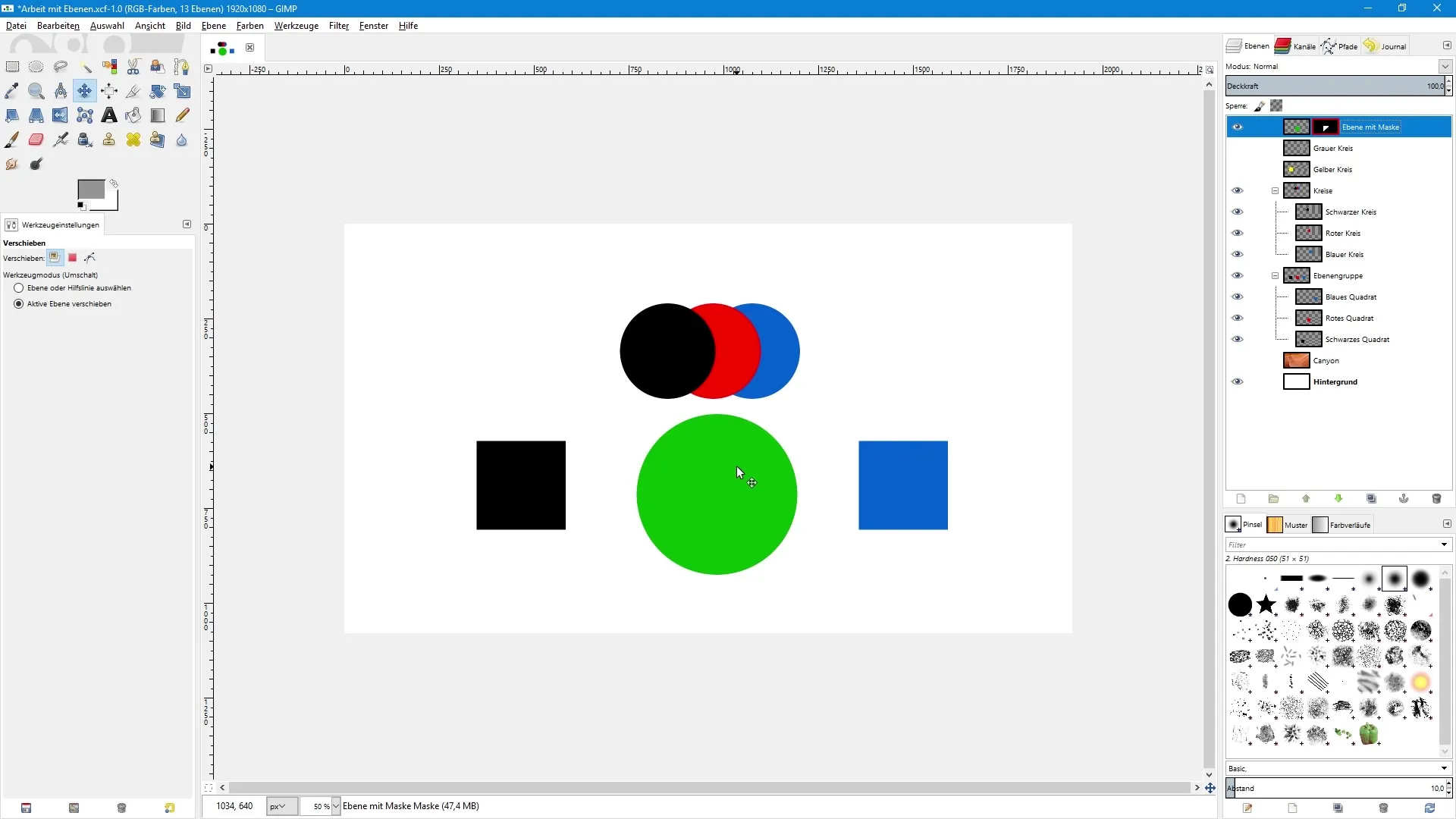
Med en sådan maske kan du skabe komplekse gennemsigtighedseffekter, der giver dit billede en særlig dybde.
Gruppering af lag
For at øge overskueligheden kan du gruppere lag. Vælg de ønskede lag, klik på mappeikonet i lagpanelet, og navngiv gruppen. Dette samler alle de valgte lag i en gruppe, som derefter kan redigeres sammen.
Gruppering af lag hjælper især ved projekter med mange ændringer, da du på den måde kan flytte eller redigere mange lag samtidig.
Brug af lagindstillinger og opacitet
Hvert lag kan have en bestemt opacitet. Du kan justere gennemskinneligheden af laget i egenskaberne ved at bevæge skyderen. En lavere opacitet gør det muligt for de underliggende lag at blive synlige, hvilket kan bruges til kreative effekter.
Hvis du ønsker at arbejde mere præcist, kan du via højreklik vælge "Blandingsmuligheder" for at ændre måden, hvorpå det aktuelle lag interagerer med dem nedenunder.
Brug af skaleringsværktøjet
Når du arbejder med et billede, er det vigtigt at du duplicerer filen før større ændringer. Dette kan du gøre ved at højreklikke på laget og vælge "Dupliker lag". På den måde kan du altid vende tilbage til dit originale, hvis resultatet ikke lever op til dine ønsker.
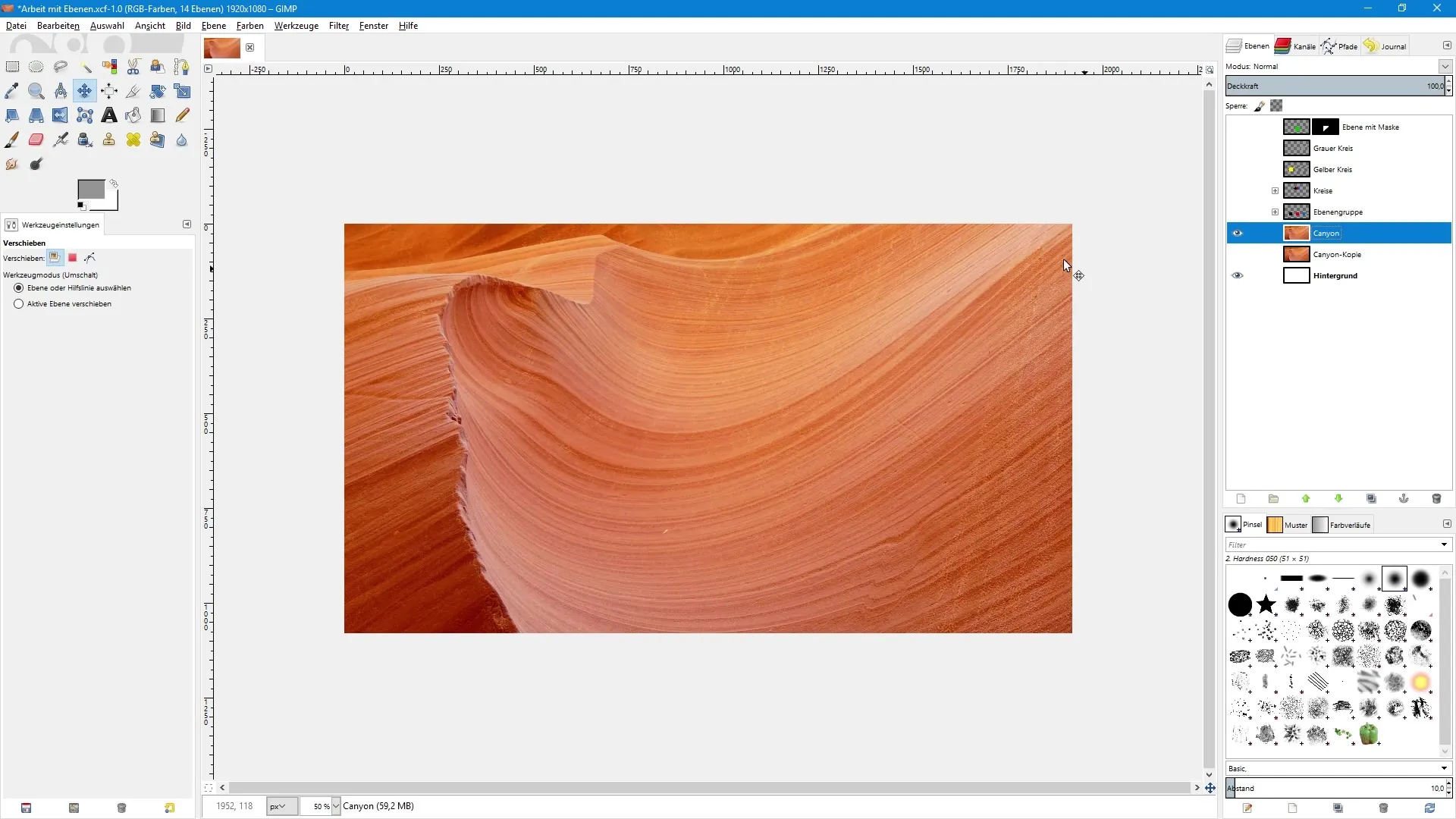
For at skalere billeder vælger du skaleringsværktøjet og tilpasser størrelsen, mens du holder Shift-tasten nede for at bevare proportionerne.
Gem dit arbejde
For at gemme alle dine ændringer, gå til "Fil" og vælg "Gem som". Det anbefales at gemme i XCF-format, da alle lag så bevares. JPEG-formatet gemmer kun det synlige lag og mister alle andre, hvilket betyder, at du er begrænset i din redigering.
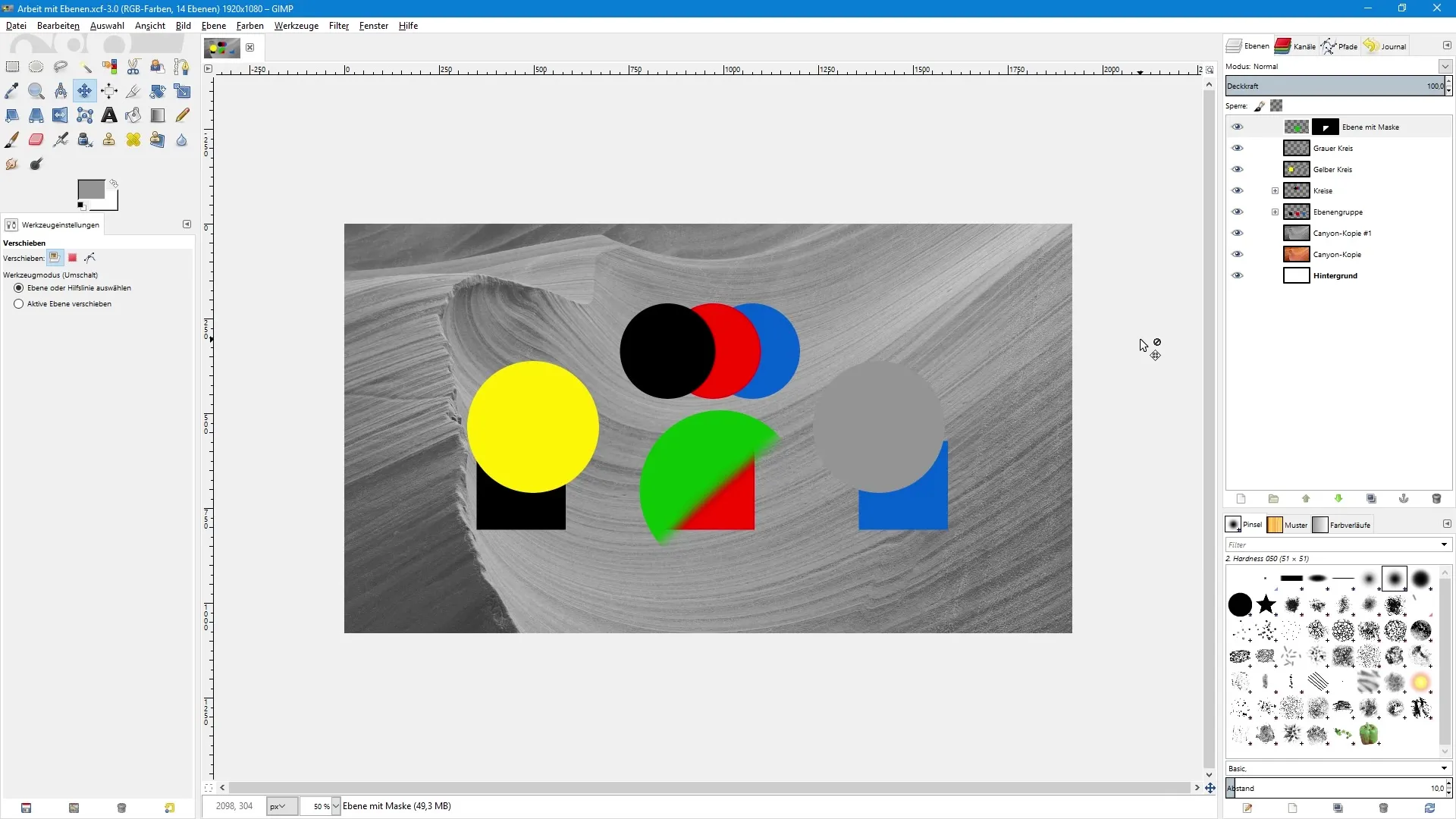
Opsummering - Vejledning i arbejde med lag i GIMP
Afslutningsvis kan man sige, at effektivt arbejde med lag i GIMP er afgørende for en succesfuld billedredigering. Du har lært, hvordan du opretter, tilpasser og grupperer lag, samt betydningen af synlighed og masking. Med disse teknikker vil du være i stand til at lave krævende designs og redigeringer.
Ofte stillede spørgsmål
Hvordan opretter jeg et nyt lag i GIMP?Klik på papirikonet i lagpanelet og navngiv det nye lag.
Hvordan kan jeg gøre lag synlige eller usynlige?Brug øjeikonet i lagpanelet for at styre synligheden.
Hvordan kan jeg arrangere lag?Træk det ønskede lag op eller ned i lagpanelet.
Hvad er en lagmaske?En lagmaske giver dig mulighed for at skjule dele af et lag og opnå gennemsigtighedseffekter.
Hvordan gemmer jeg min fil for at bevare alle lag?Gem filen i XCF-format for at bevare alle lag og tilpasninger.

